管理者ガイド
学校管理者メニューの利用方法をご案内いたします。
授業情報の登録や管理
ここでは授業支援機能を活用するために、授業管理画面から授業情報の登録を行います。
授業には通常授業、合同授業、選択授業の3つの種別が存在し、通常授業と合同授業の登録を行う上では事前にクラスの登録が必要です。
| 授業種別 | 内容 |
|---|---|
| 通常授業 | クラス単位で登録を行う授業です。授業支援機能をクラス単位で利用します。 |
| 合同授業 | 複数のクラス単位で登録を行う授業です。授業支援機能を複数クラスで利用します。 |
| 選択授業 | 個人単位で登録を行う授業です。授業支援機能を、登録したメンバーで利用します。 |
授業管理画面の見かた
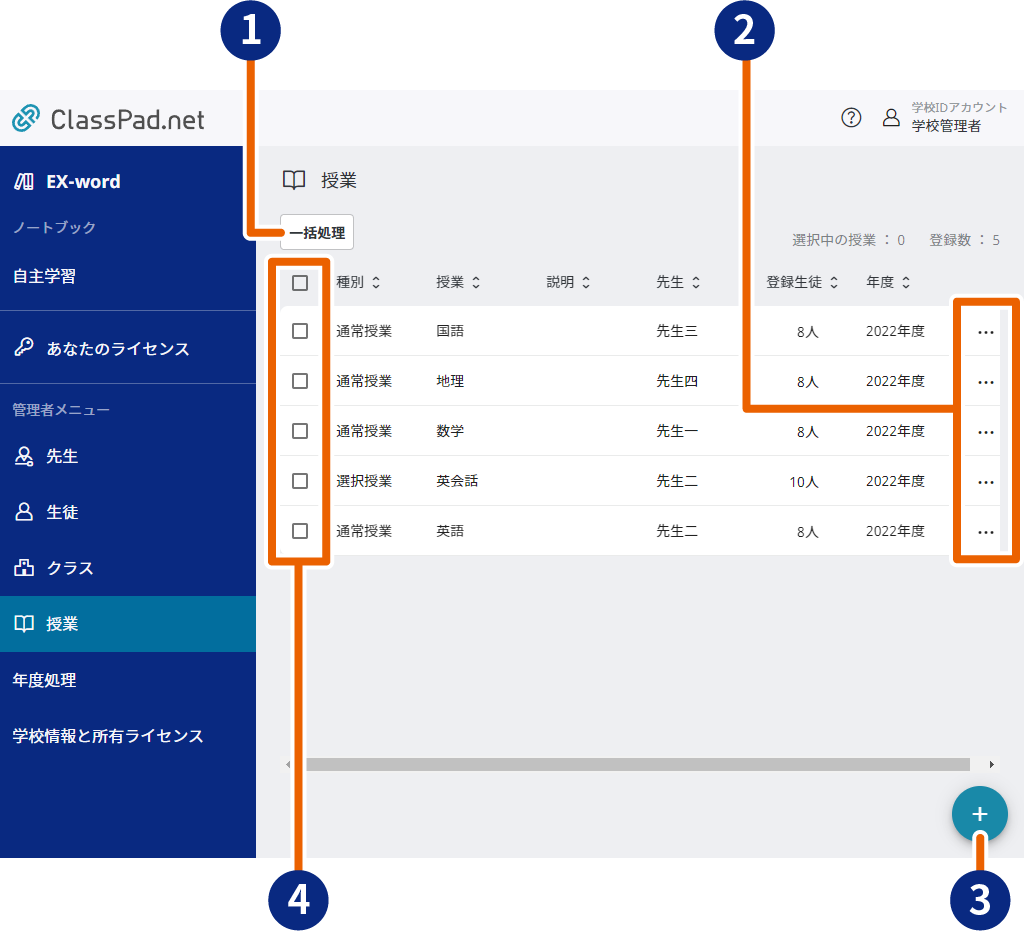
【一括処理】
チェックボックスでチェックを入れた登録情報について、まとめて変更操作を行います。
個別操作メニュー
登録情報について、個別に変更操作を行います。
![]() ボタン
ボタン
授業情報を新規登録します。
チェックボックス
複数の授業情報を選択する場合にチェックします。
授業情報を登録する
【 授業】を選択する。
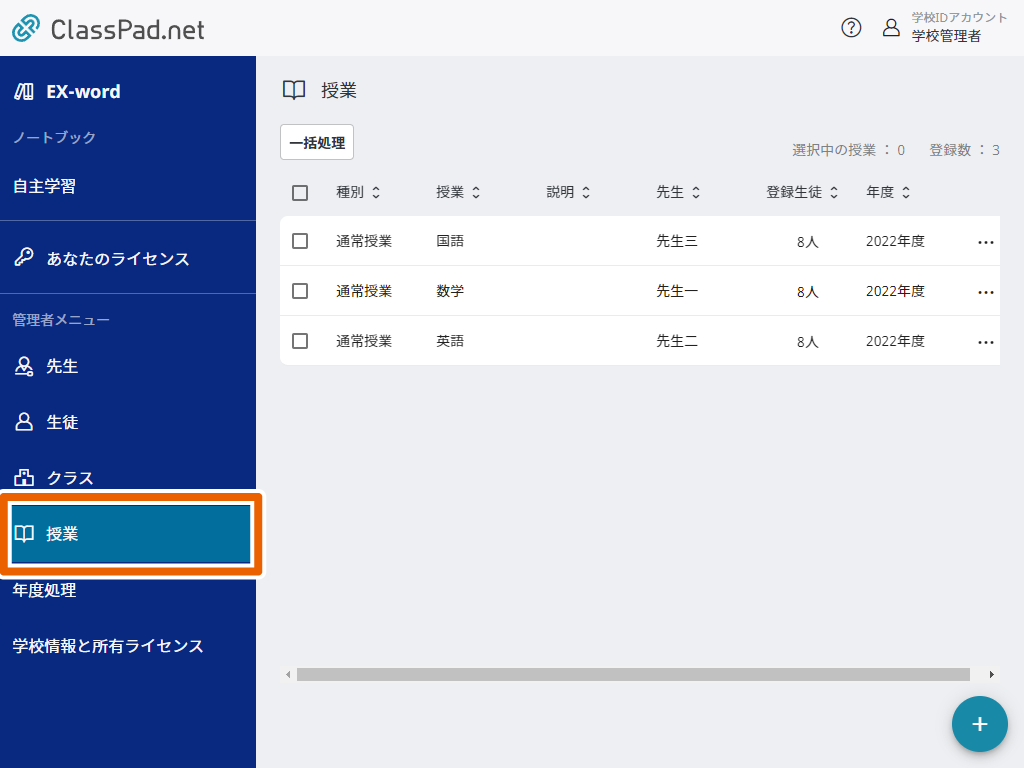
![]() を選択する。
を選択する。
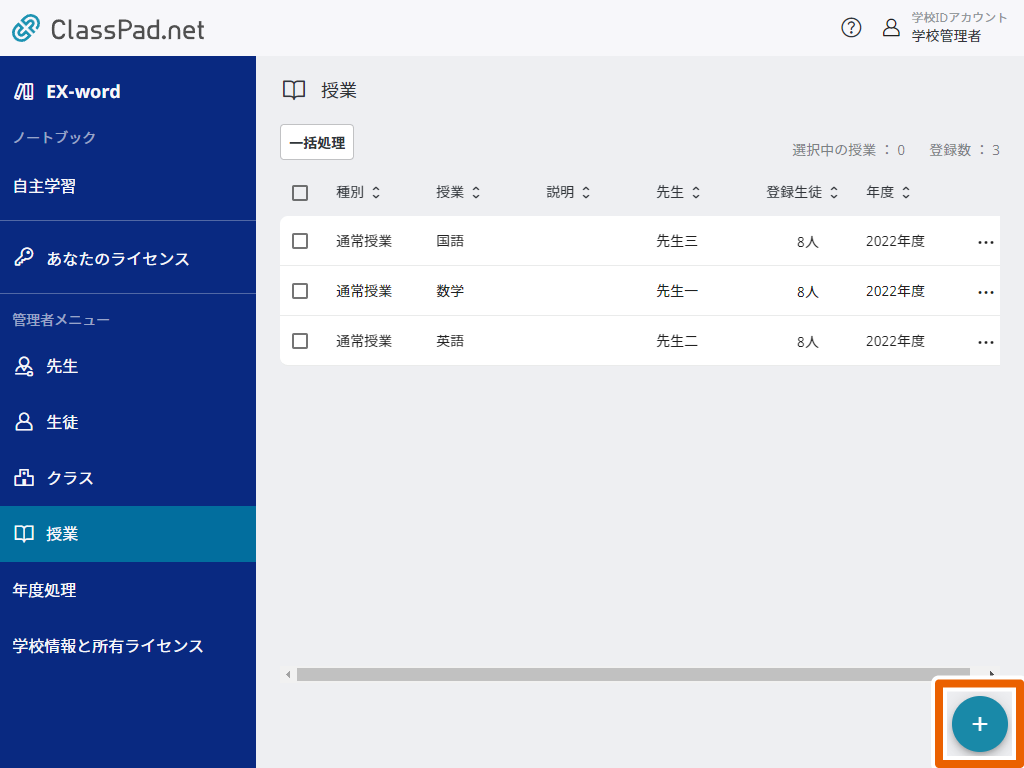
各項目の情報を入力して、【追加する】を選択する。
- [*]印が付いている項目は、必須入力です。
- 【種別】の選択内容によって、入力内容が変わります。
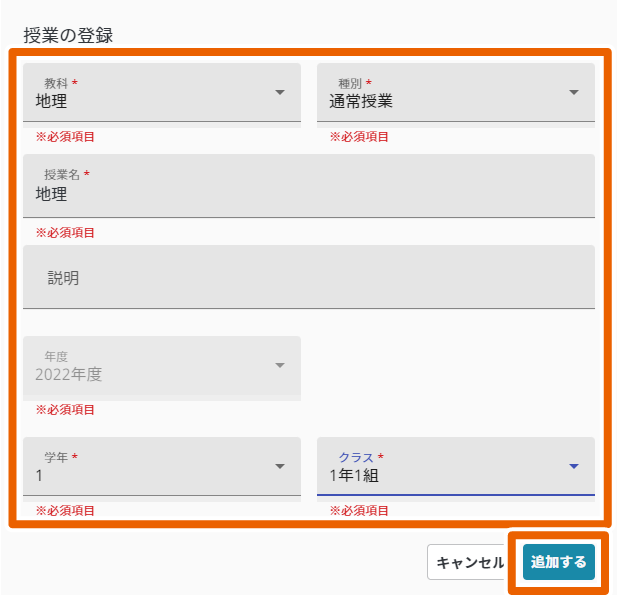
授業情報が登録されます。
- 授業情報の登録上限は999件です。
授業情報に先生/生徒を登録する
先生を登録する
- 授業情報に、授業データ(ノートブックやフォルダ)が存在する先生をすでに登録済みの場合、別の先生に変更登録はできません。
別の先生に変更登録したい場合は、事前に登録済み先生の授業データを削除した後で、授業情報へ登録してください。
【 授業】を選択する。
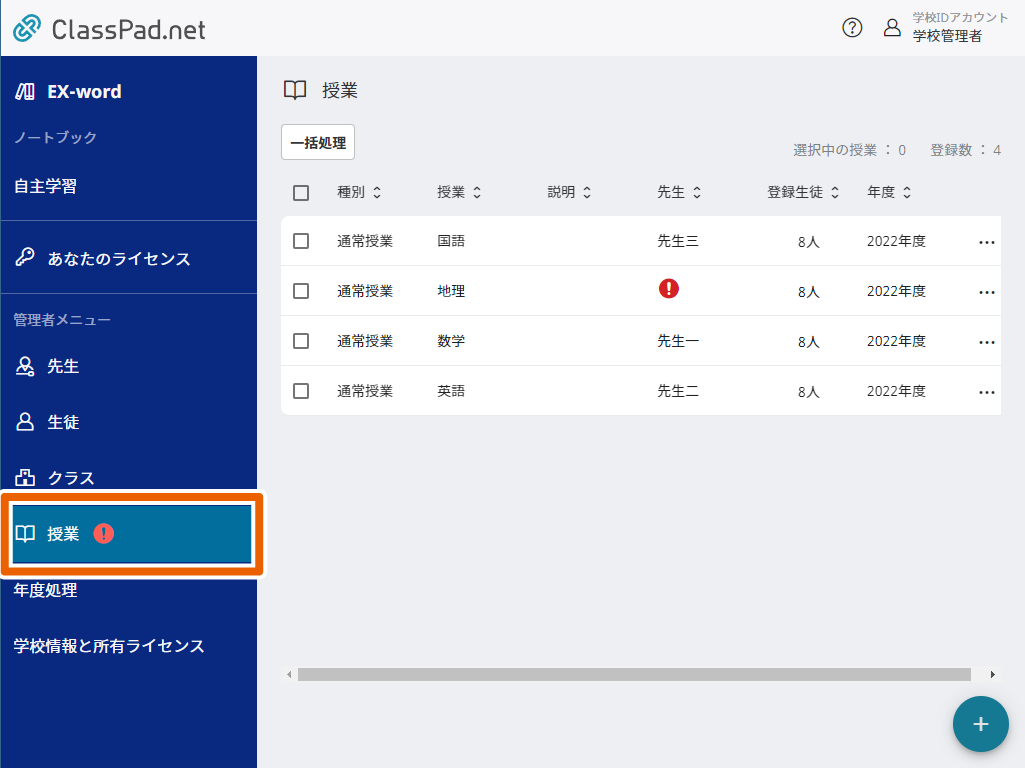
登録したい授業の個別操作メニューを開いて、【先生を登録】を選択する。
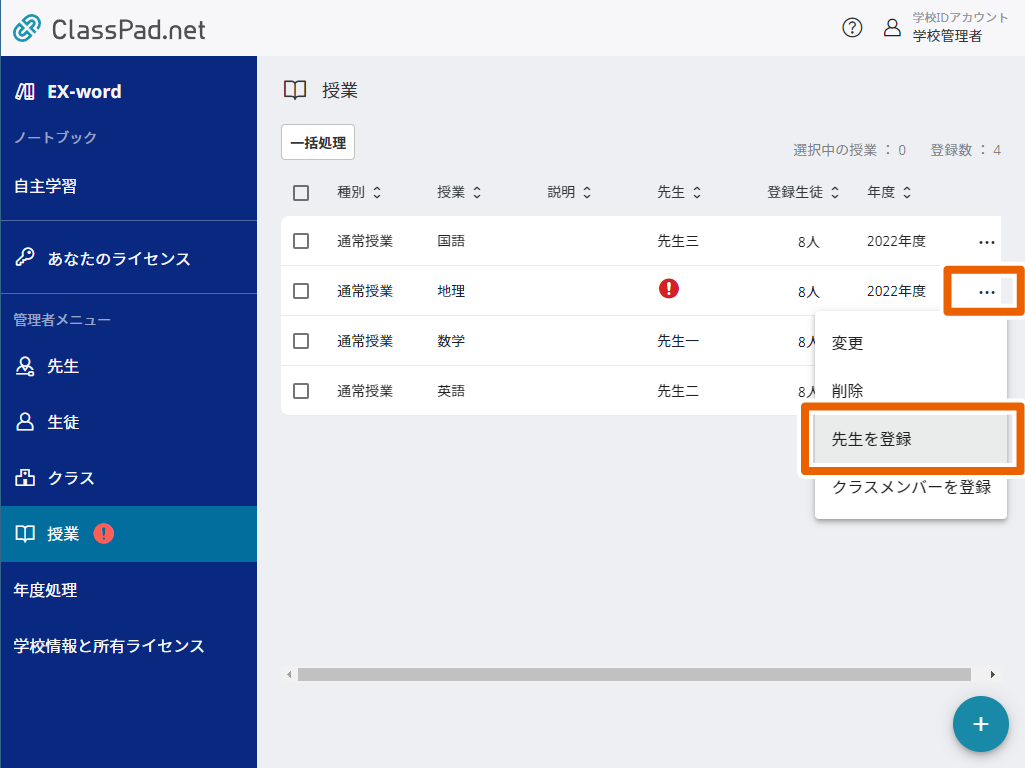
登録したい先生を選択して、【登録】を選択する。
- 選択された先生のマークが、
 に変わります。
に変わります。 - 1つの授業に登録できる先生は、1人のみです。
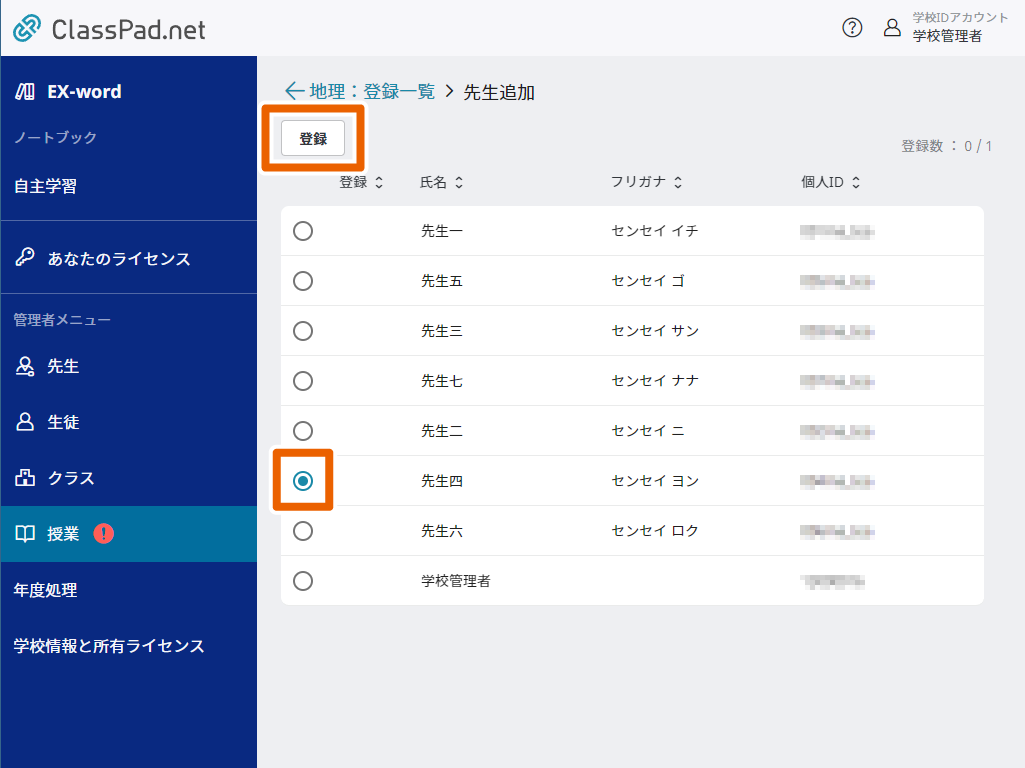
【登録する】を選択する。
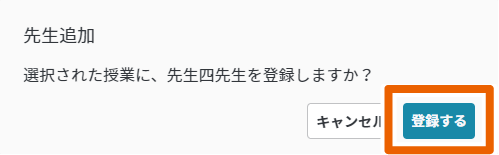
授業情報に先生が登録されます。
先生を一括登録する
- 授業情報に、授業データ(ノートブックやフォルダ)が存在する先生をすでに登録済みの場合、別の先生に変更登録はできません。
別の先生に変更登録したい場合は、事前に登録済み先生の授業データを削除した後で、授業情報へ登録してください。
【 授業】を選択する。
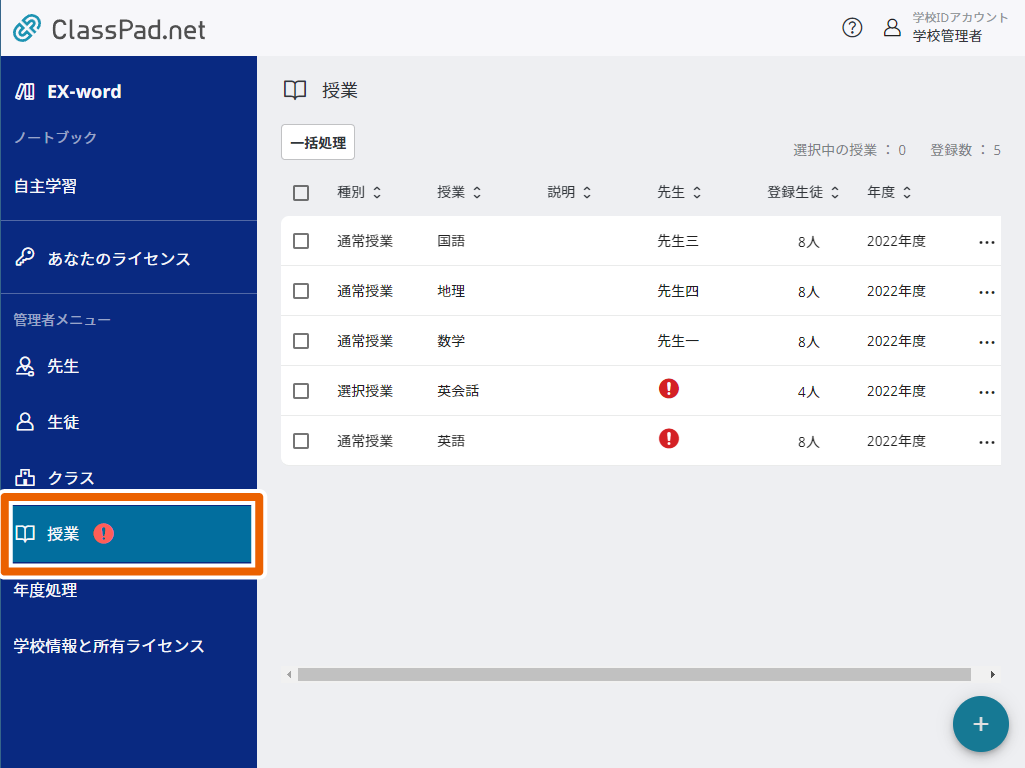
登録したい授業を選択する。
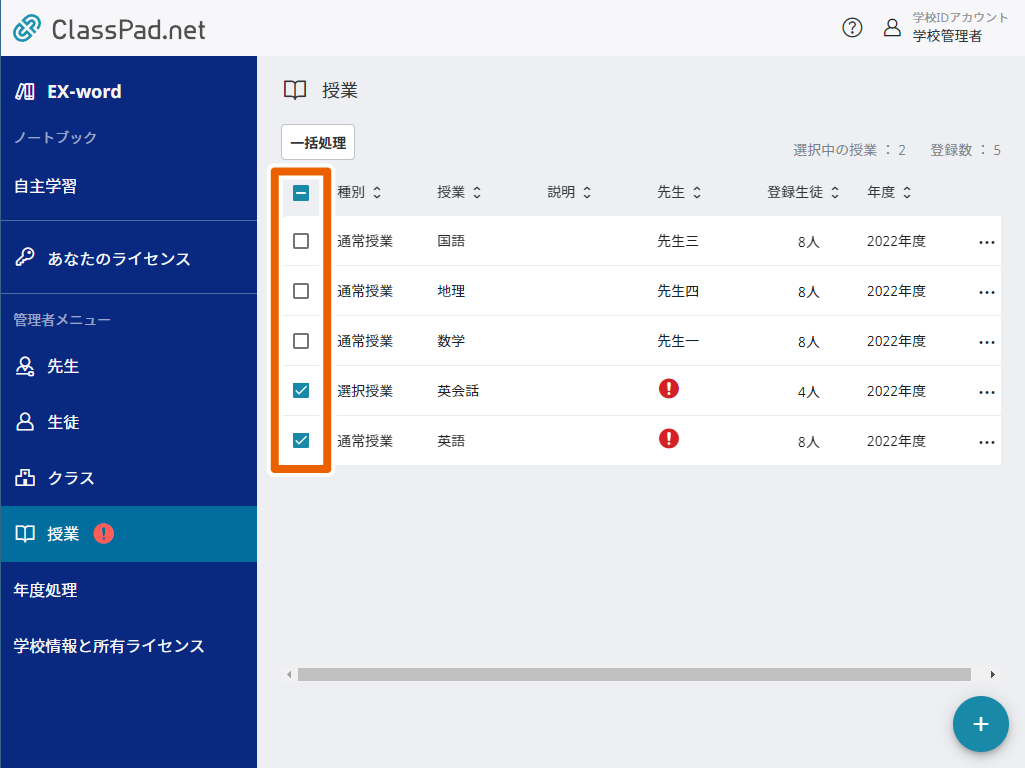
【一括処理】メニューから、【先生を一括登録】を選択する。
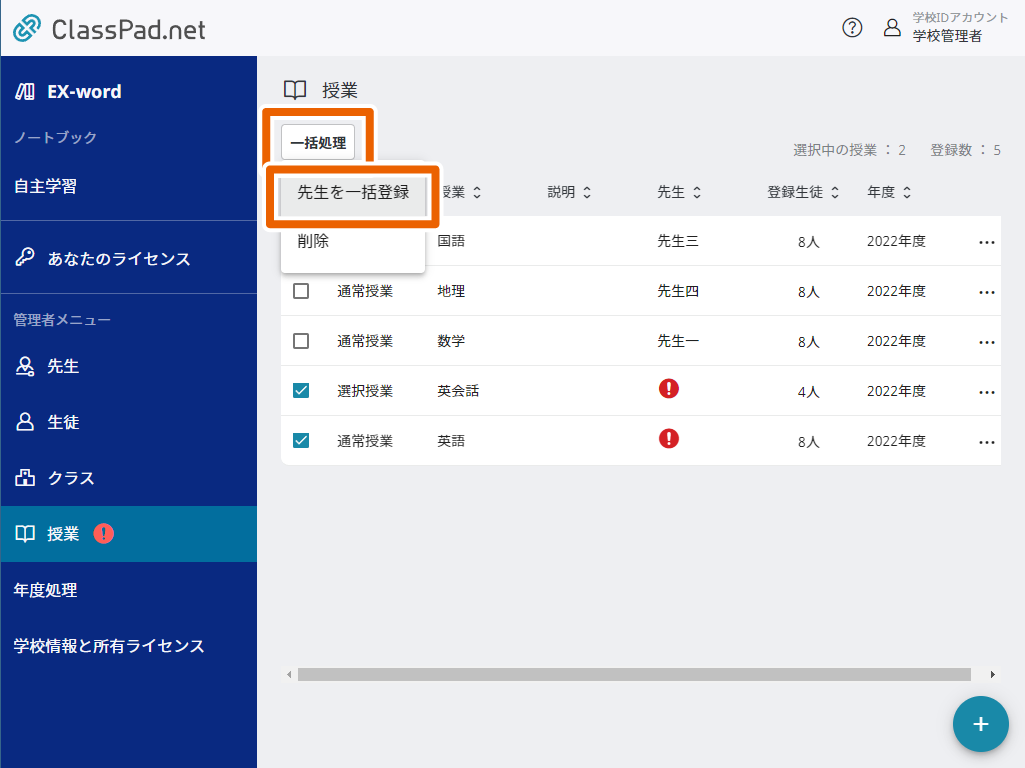
登録したい先生を選択して、【登録】を選択する。
- 選択された先生のマークが、
 に変わります。
に変わります。 - 登録できる先生は、1人のみです。
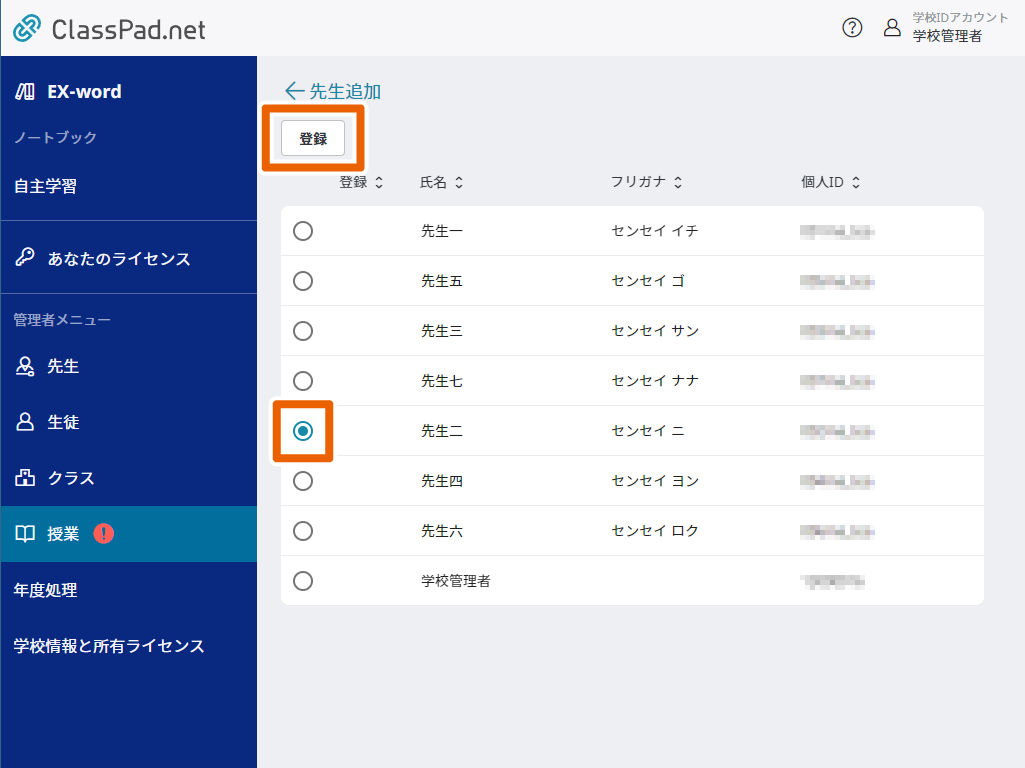
【登録する】を選択する。
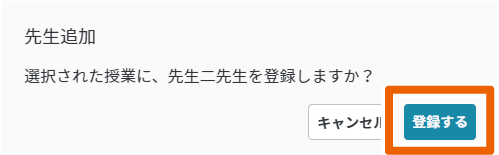
複数の授業情報に、先生が一括登録されます。
通常授業/合同授業に生徒を登録する(クラスメンバー登録)
- 通常授業にて授業データ(ノートブックやフォルダ)が存在するクラスメンバーをすでに登録済みの場合、別のクラスメンバーに変更登録はできません。登録済みクラスメンバーから変更登録したい授業のデータを事前に削除した後で、変更登録を実施してください。
クラスメンバー登録をすると、クラス情報に登録されている生徒を一括して、通常授業または合同授業に登録することができます。
ここでの操作は通常授業を例に説明します。合同授業でも操作内容は同じです。
【 授業】を選択する。
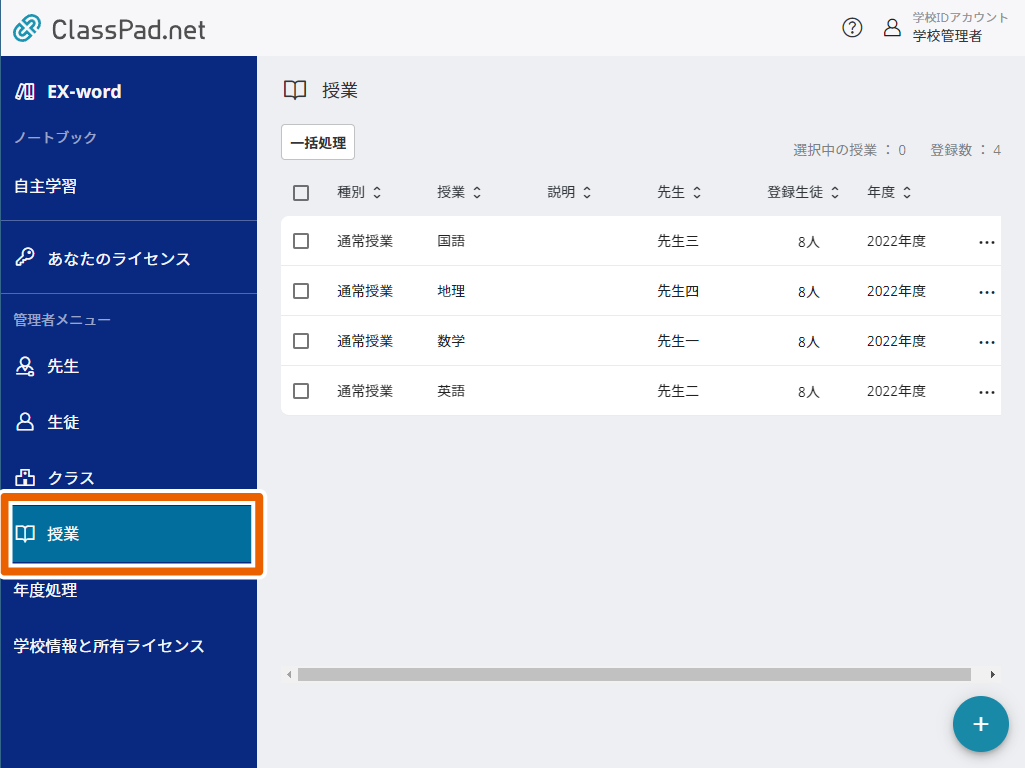
登録したい通常授業または合同授業の個別操作メニューを開いて、【クラスメンバーを登録】を選択する。
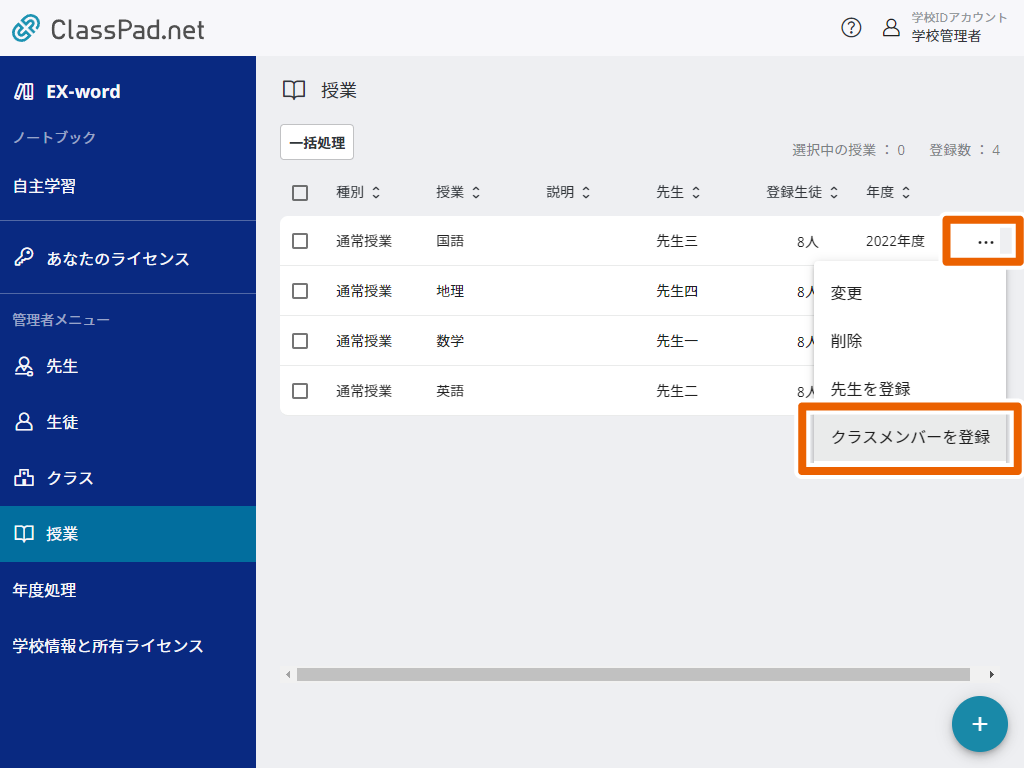
登録したいクラスを選択して、【登録】を選択する。
- 通常授業は、1つのみクラス(99名まで)を登録できます。
- 合同授業は、複数のクラス(合計で99名まで)を登録できます。
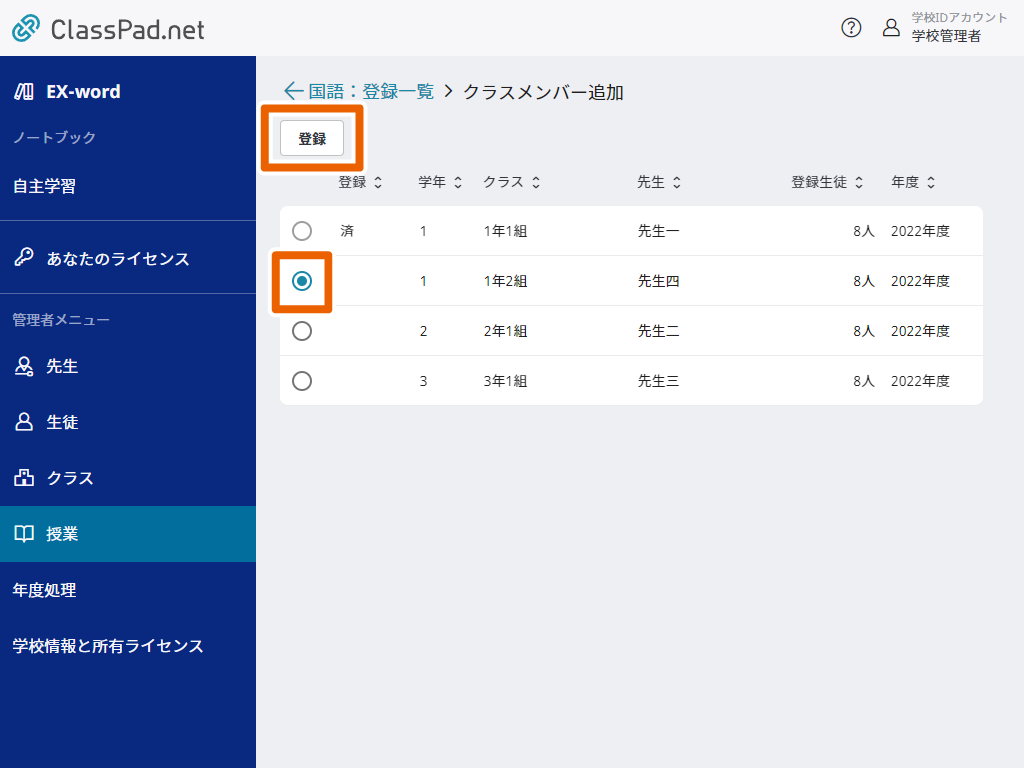
【登録する】を選択する。
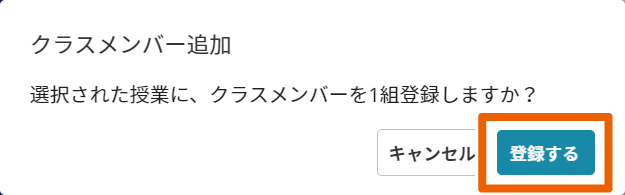
授業情報にクラスメンバーが登録されます。
- クラスメンバーには、クラス情報に登録されている先生は含まれません。
- 通常授業または合同授業では、生徒を個別に登録することはできません。
選択授業に生徒を登録する
【 授業】を選択する。
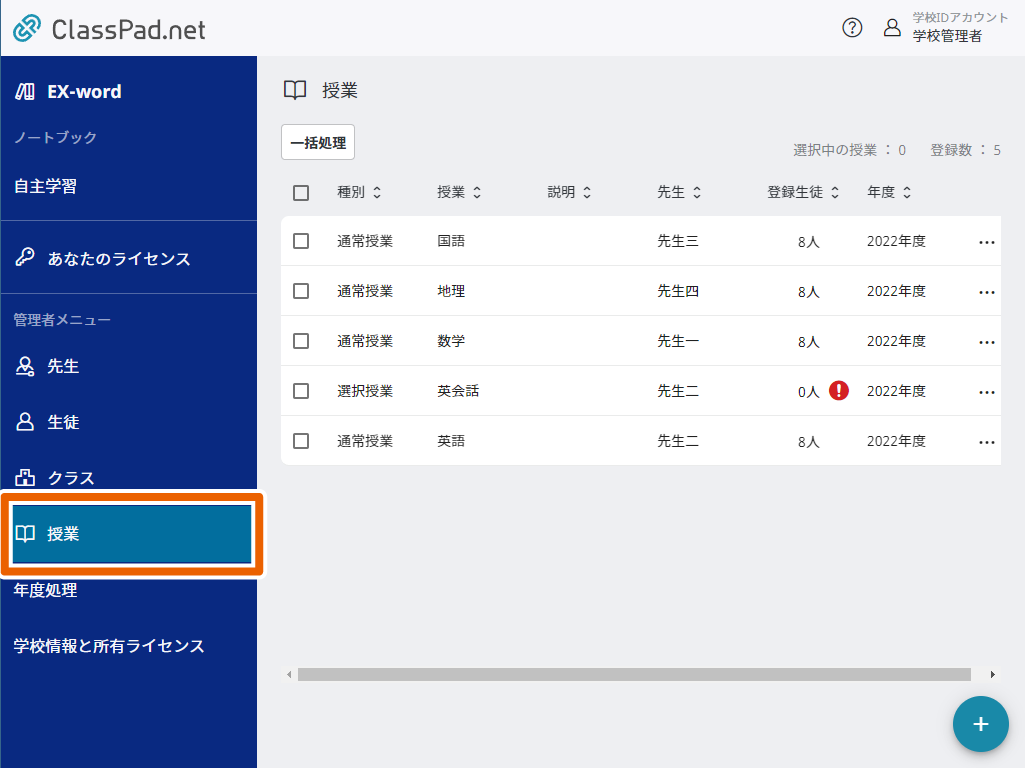
登録したい選択授業の個別操作メニューを開いて、【生徒を登録】を選択する。
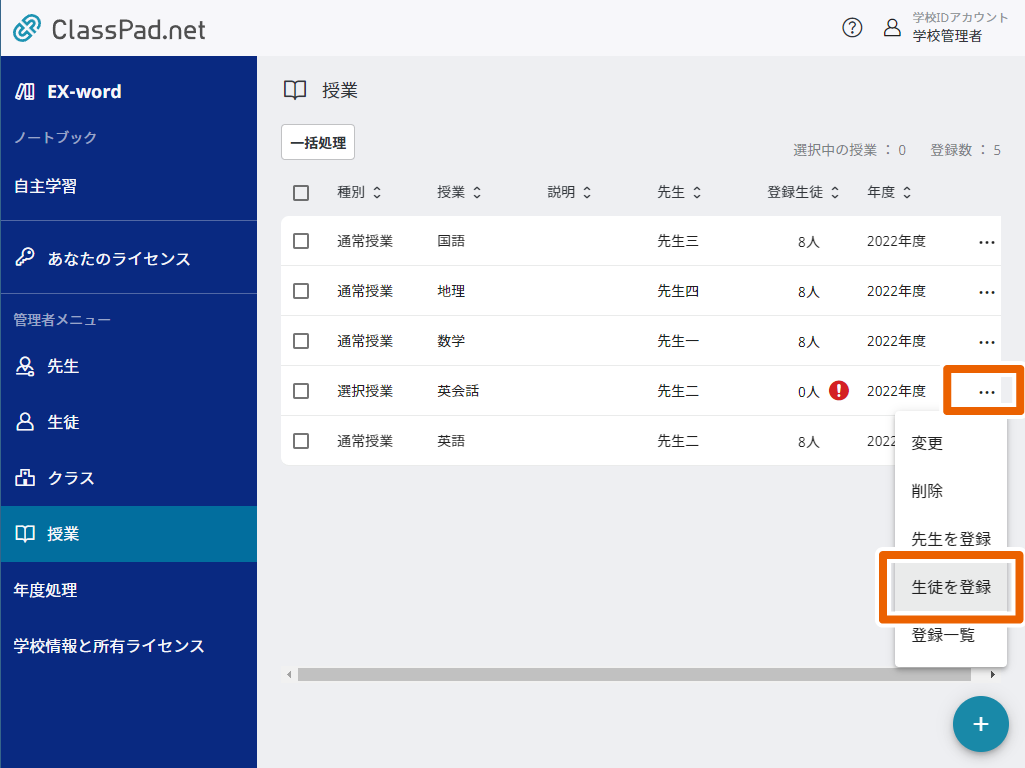
登録したい生徒を選択して、【登録】を選択する。
- 1つの授業に最大99名まで登録できます。
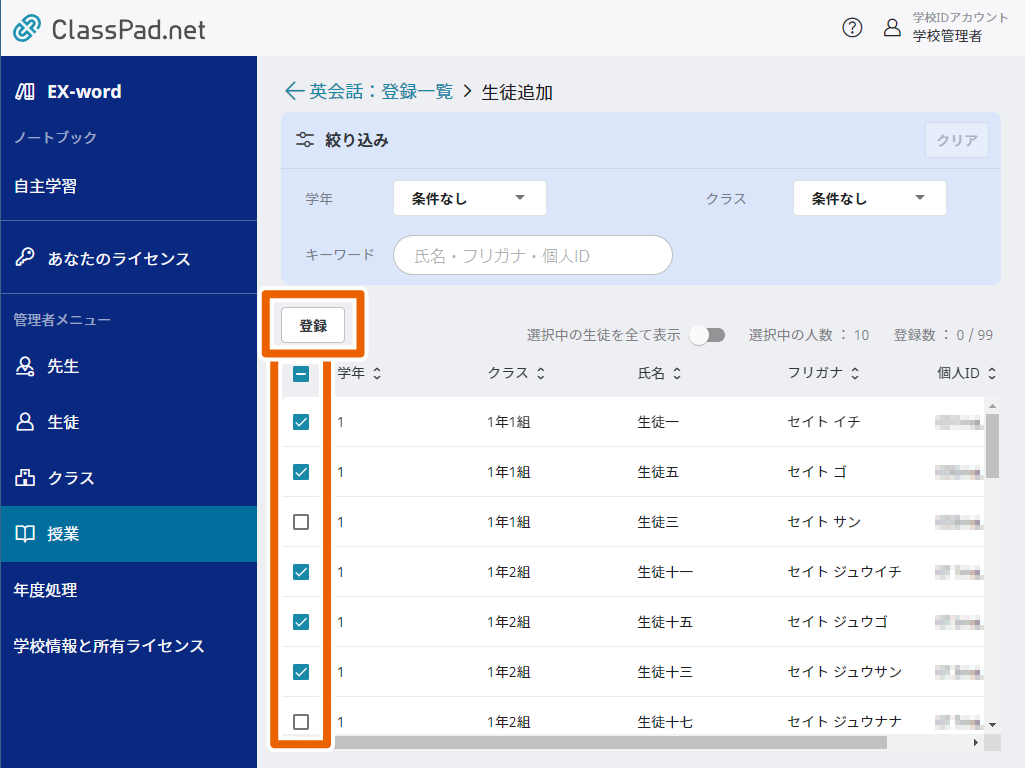
- 以下の生徒アカウントはリストに表示されません。
- すでに登録済みの生徒
- 状態が「無効」または「卒業」の生徒
【登録する】を選択する。
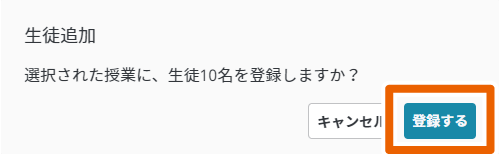
授業情報に生徒が登録されます。
- 選択授業では、クラスメンバー登録することはできません。
授業情報から先生/生徒を削除する
先生/生徒の削除は選択授業でのみ可能です。
【 授業】を選択する。
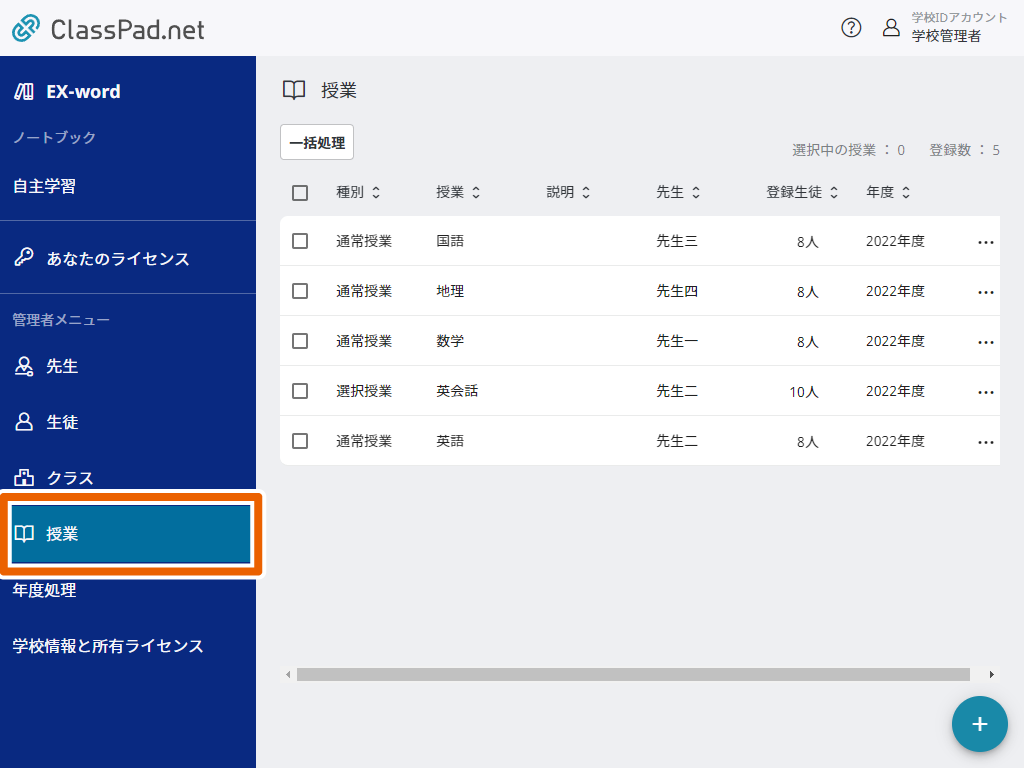
個別操作メニューを開いて、【登録一覧】を選択する。
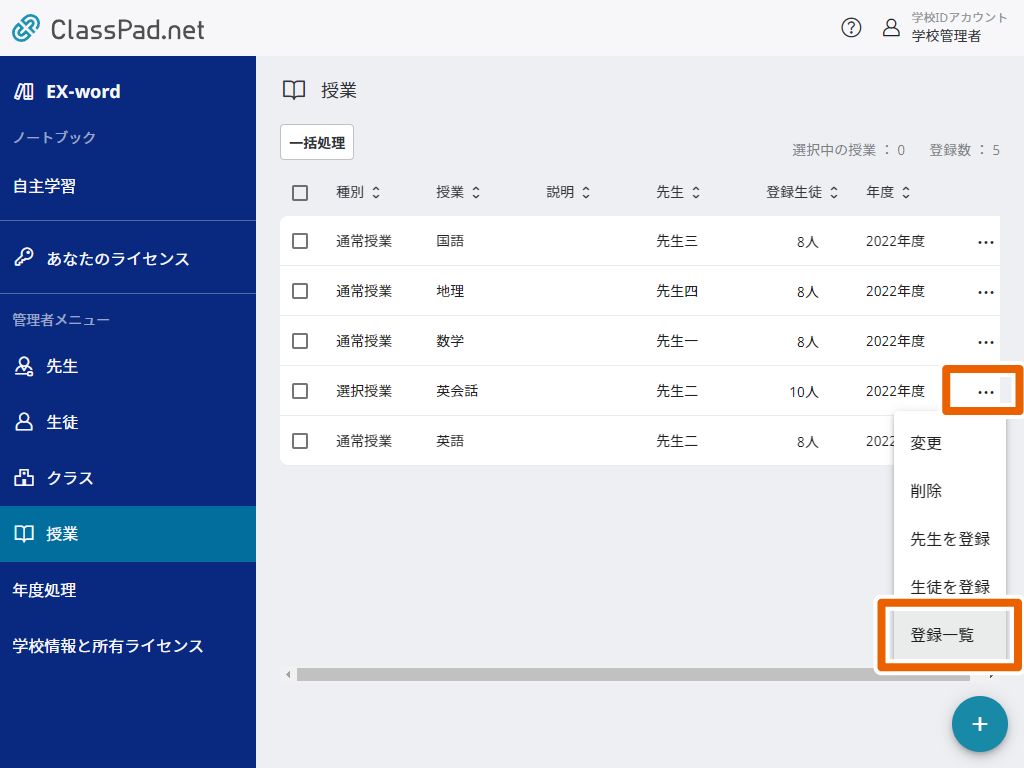
授業情報から削除したい先生または生徒を選択して、【削除】を選択する。
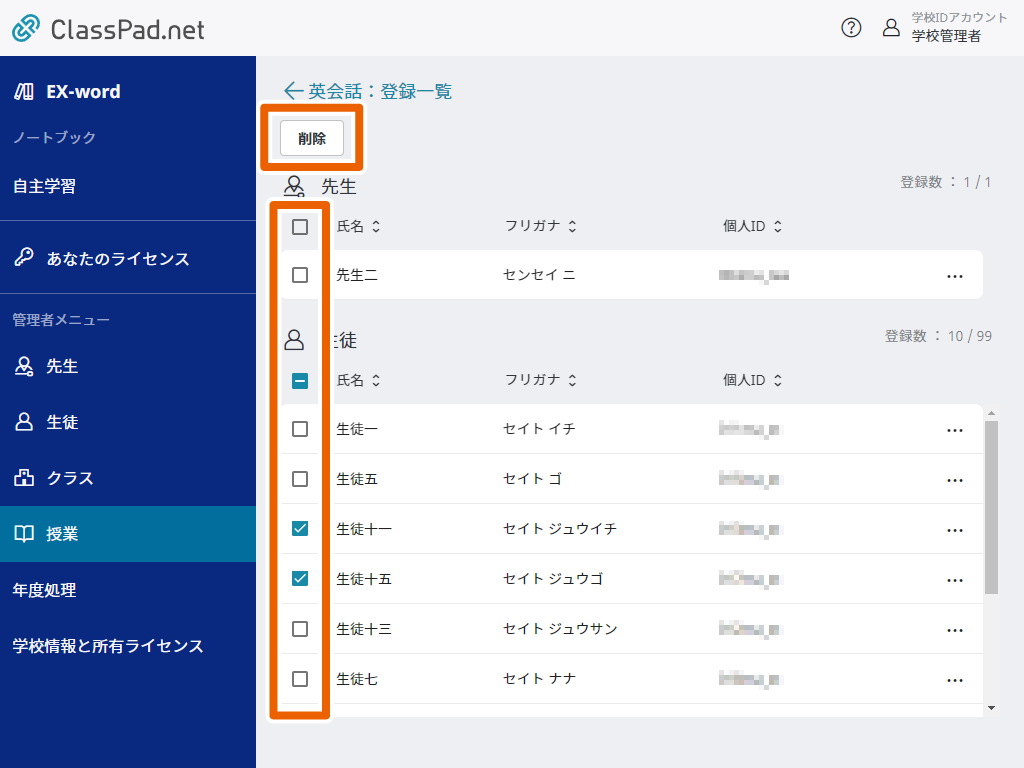
【削除する】を選択する。
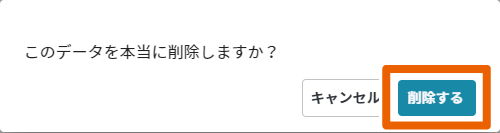
授業情報から、選択した先生または生徒が削除されます。
- 登録一覧の画面から個別に【削除】を選択しても、授業に登録されている先生と生徒の情報を削除できます。
授業情報を編集する
【 授業】を選択する。
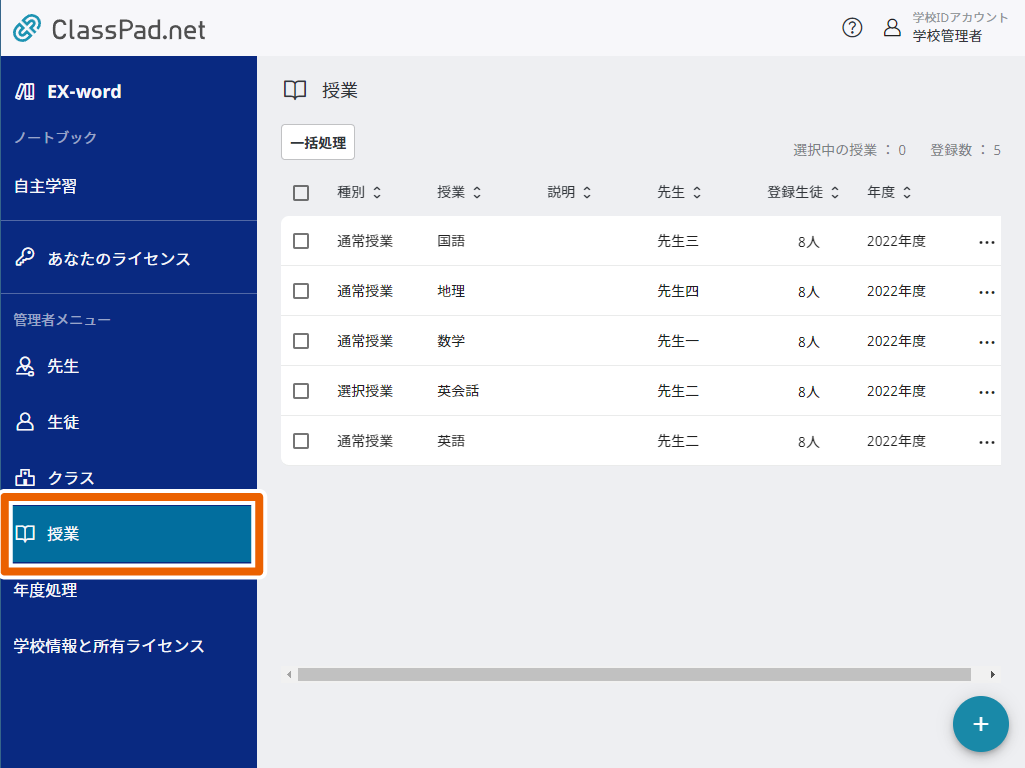
編集したい授業の個別操作メニューを開いて、【変更】を選択する。
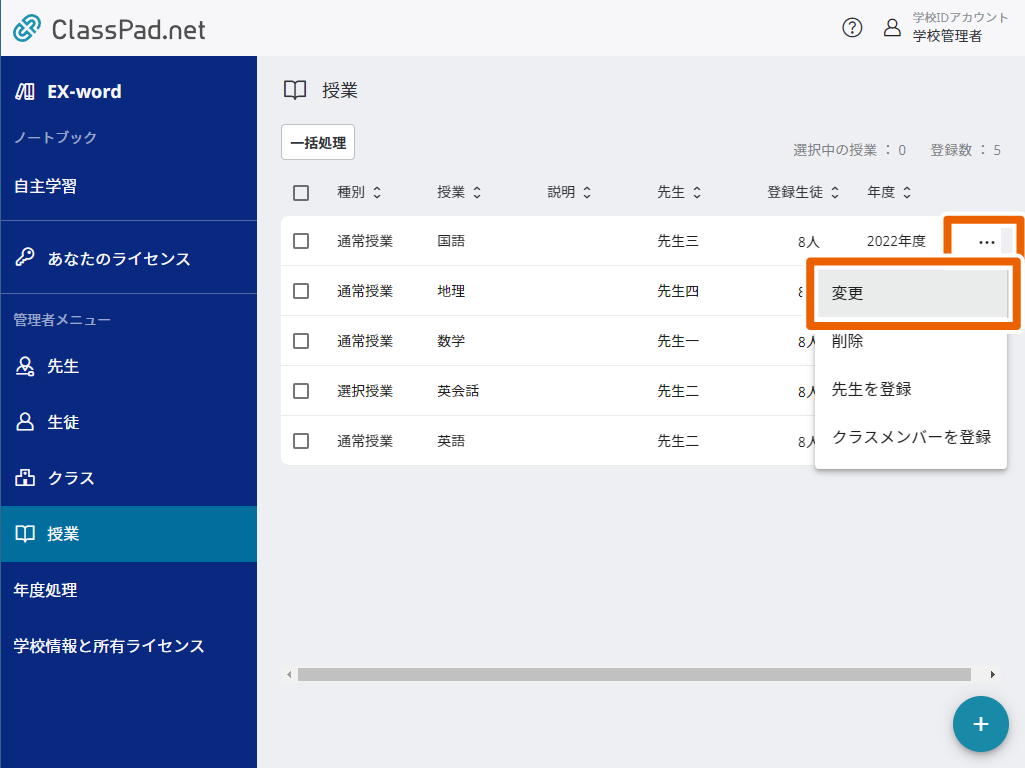
変更したい情報を入力して、【変更する】を選択する。
- [*]印が付いている項目は必須入力です。
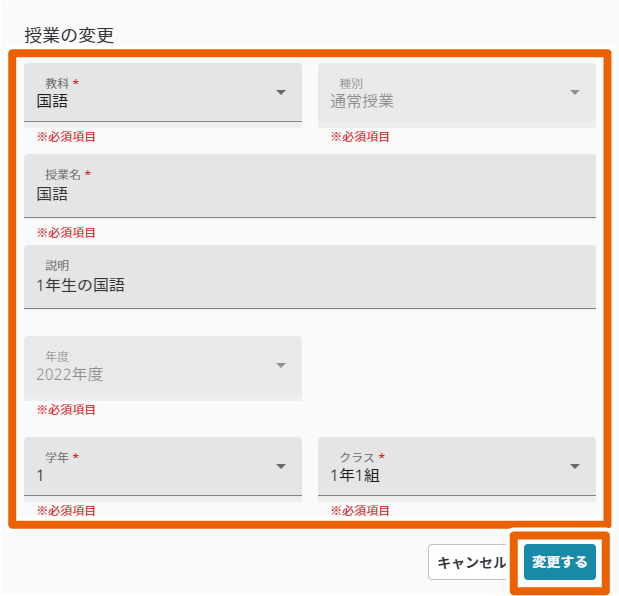
登録情報が変更されます。
- 複数の授業情報を、一括で編集することはできません。
選択授業の情報を確認する
【 授業】を選択する。
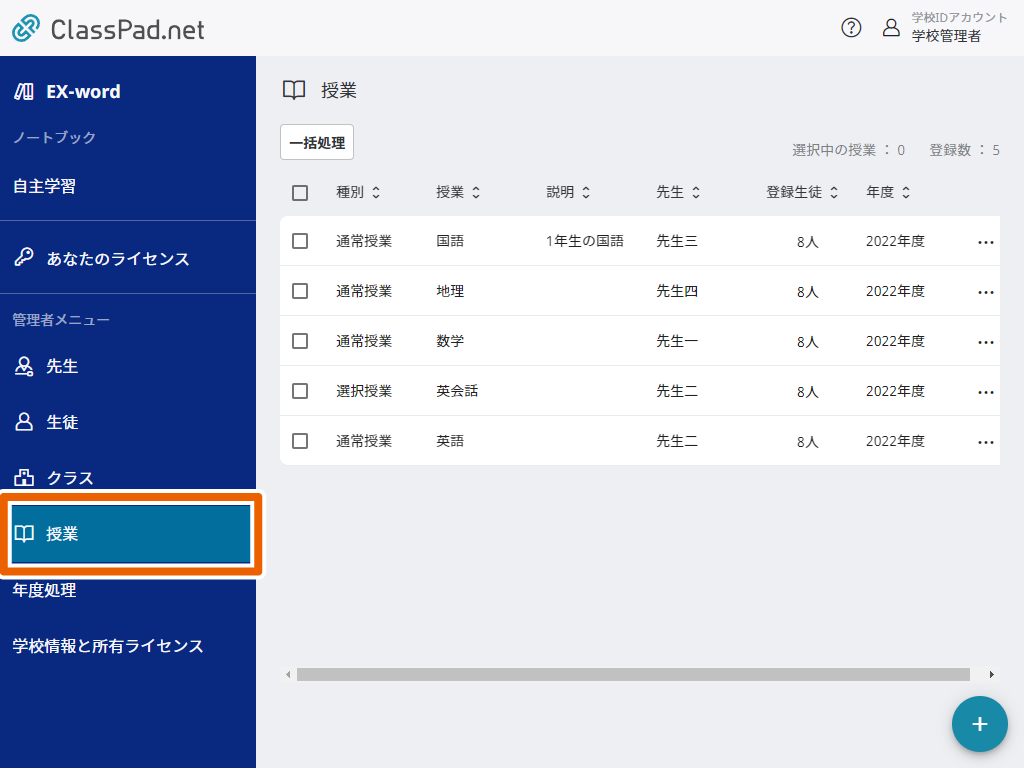
確認したい選択授業の個別操作メニューを開いて、【登録一覧】を選択する。
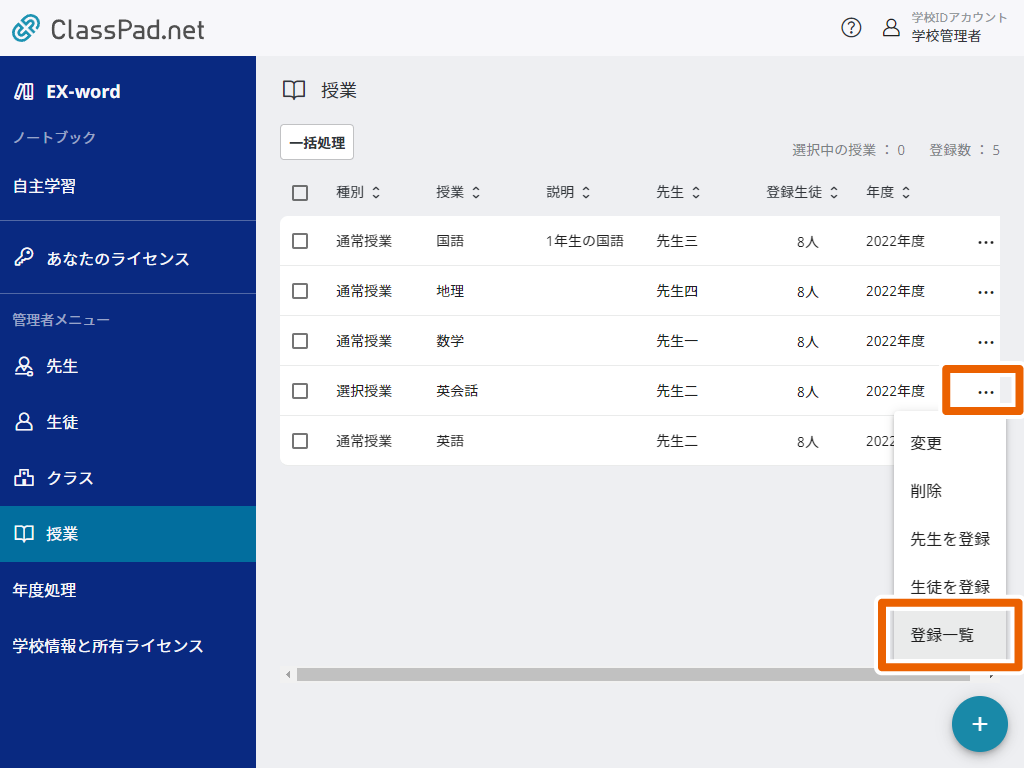
選択授業に登録されている先生と生徒の情報を確認することができます。
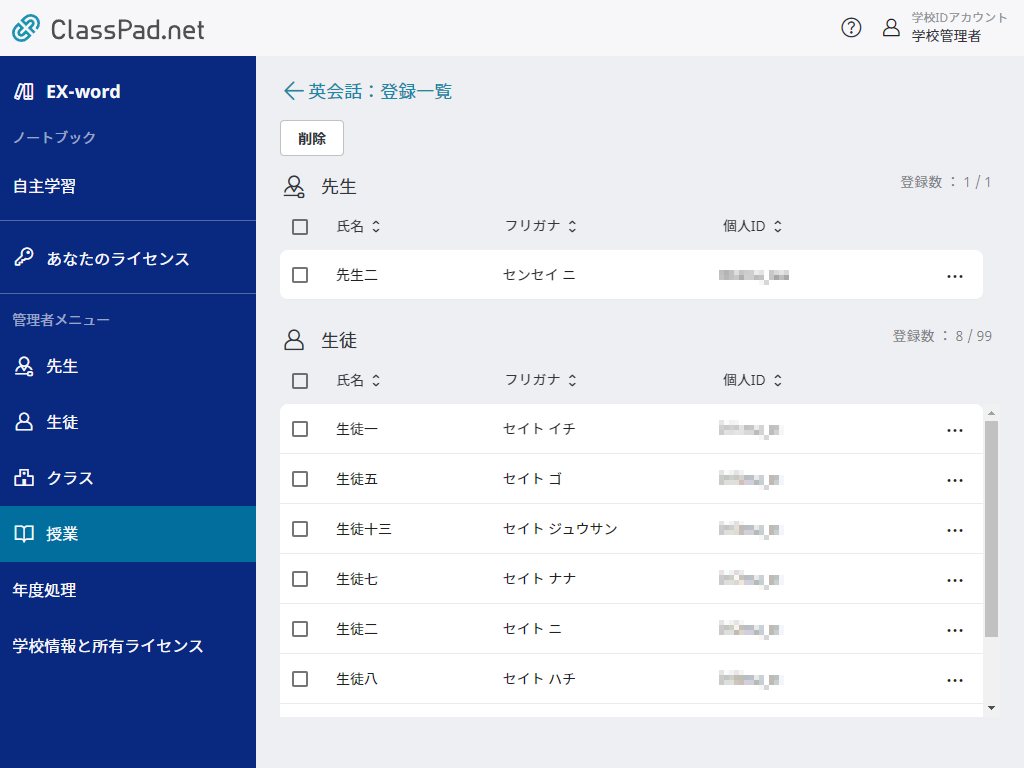
授業情報を削除する
- 作成した授業内で「提出」「送受信」機能を使ったふせんデータのやり取りを行った時点で、データの保護対策として、その授業情報は削除できないようにしております。
授業内でふせんデータをやり取りする前に、授業登録情報に誤りがないことを十分ご確認ください。 - ふせんデータをやり取りする前であれば、授業内の「フォルダ」「ノートブック」を削除することで、授業情報を削除することは可能です。
【 授業】を選択する。
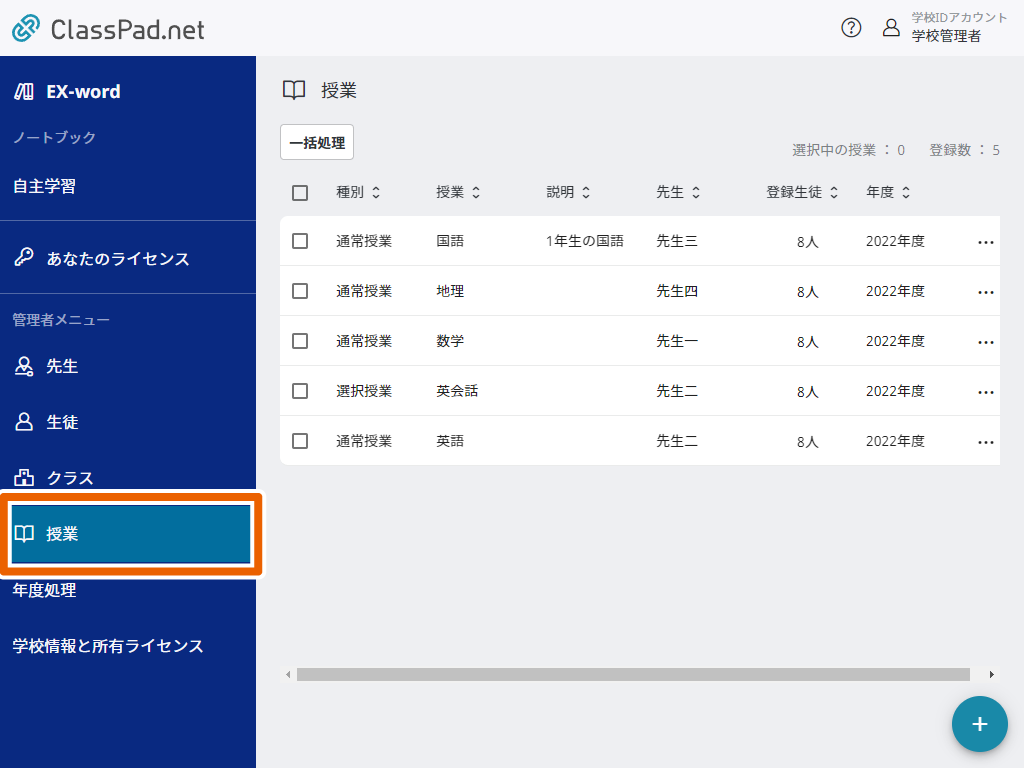
削除したい登録情報を選択する。
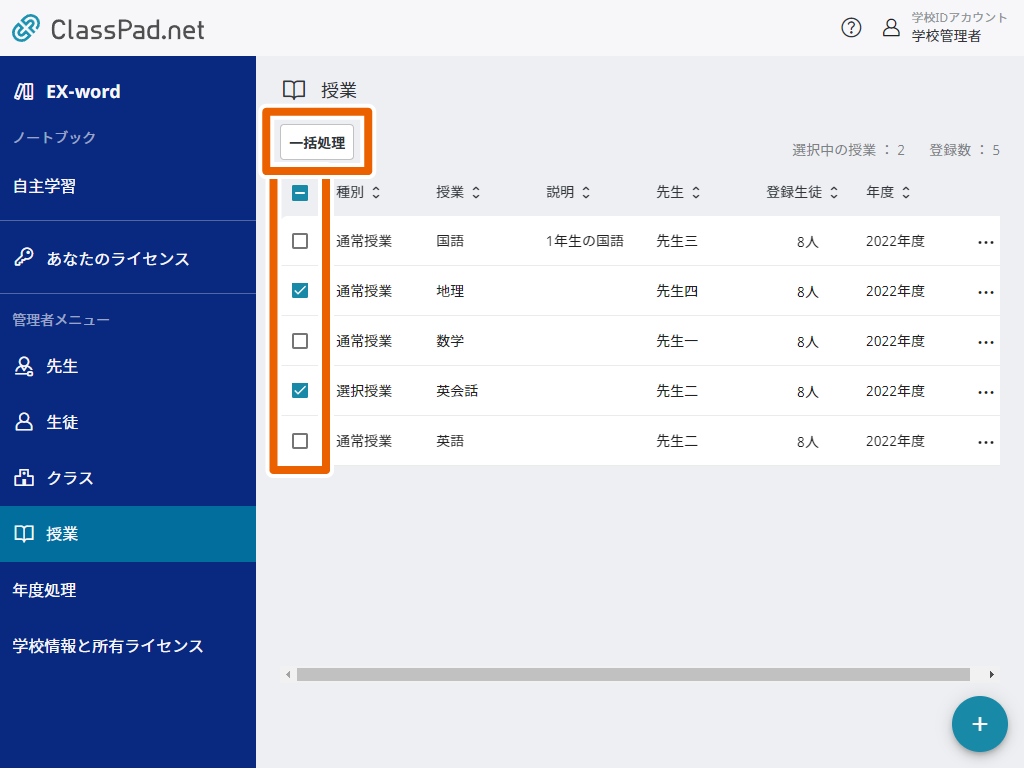
【一括処理】メニューから、【削除】を選択する。
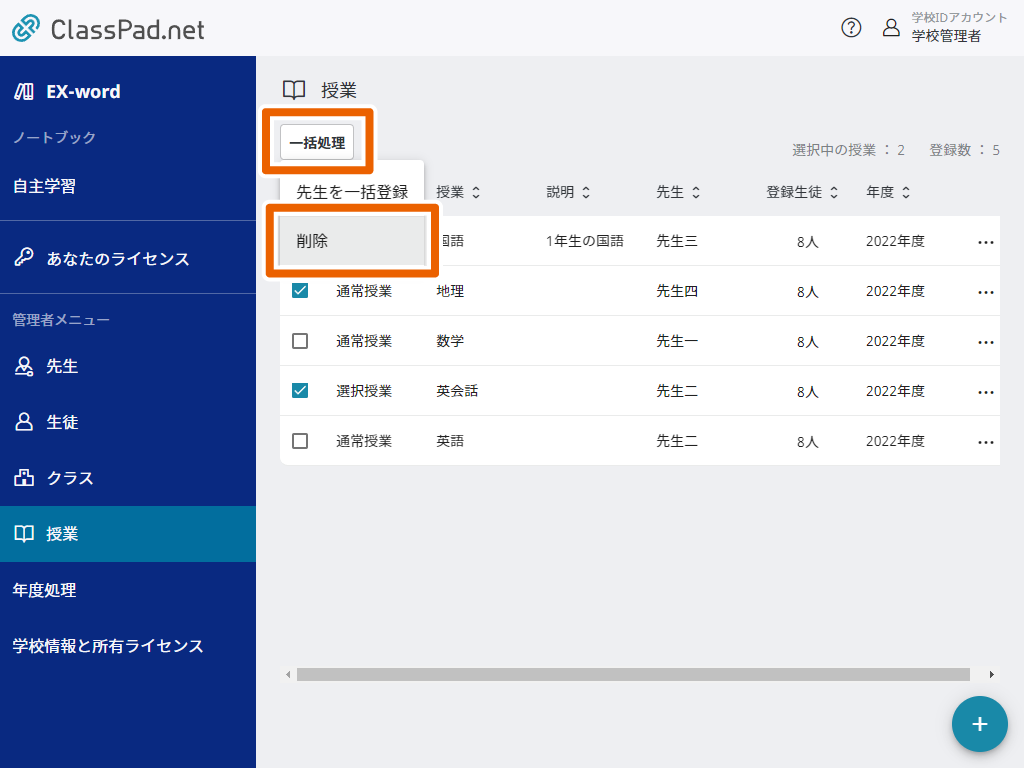
【削除する】を選択する。
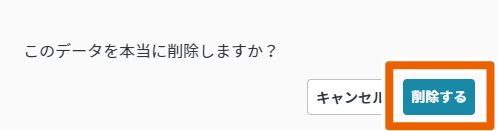
選択した情報が削除されます。
- 個別操作メニューから【削除】を選択しても、授業情報を削除できます。
